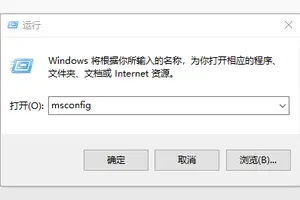1.win10系统怎么设置打印机共享的打印机
步骤:
1,点击Win10系统桌面上的控制面板,然后选择控制面板里的查看类型
2,将查看类型更改为大图标,然后点击“设备和打印机”
3,在设备和打印机窗口中,选择一台你想要共享的打印机,然后在右键选择“打印机属性”。
4,点击进入对应的打印机属性对话框,点击共享选项卡
5,在共享选项卡里将“共享这台打印机”勾选上,然后点击确定。
6,打印机共享设置完成后,其他电脑就可以通过网络访问到这台共享打印机。
2.Win10怎么设置打印机共享
win10这样操作
一:首先所有同网计算机要在一个工作组
图标这台电脑上右键-----属性-----计算机名---更改---修改工作组名为一样,确定
二:检查打印机需要服务
计算机(我的电脑、这台电脑)图标右键-----管理---服务,或开始→控制面板→系统和安全→管理工具-服务,设置下面服务为自动启动并启动,重启计算机
server
print spooler
workstation
SSDP Discovery:
三:打印主机设置
1:屏幕右下网路图标---网络和共享中心----高级共享管理----专用和家庭网络----勾选 启用网络发现,勾选文件夹和打印机共享,点确定
2:开始-控制面板-设备和打印机---选中要共享打印机图标右键---共享---勾选共享这台打印机,确定
3.win10系统怎么设置打印机共享
win10系统打印机共享设置的方法:
工具材料
win10,电脑,打印机
方法步骤
①把支持win10的打印机驱动在电脑上安装一下,在左下角开始菜单---右键----控制面板----查看设备和打印机。如图:
②选择“添加打印机”如图:
③选择“我所需要的打印机未列出”如图:
④选择“通过手动设置添加本地打印机或网络打印机”然后“下一步”如图
⑤选择“创建端口”选中“Local Port”点击“下一步”如图:
⑥输入共享打印机的IP地址,例如:\\192.168.1.XXX\共享打印机名(打印机名有分大小写和空格,千万不要输错或者遗漏)
⑦根据自己的打印机品牌,找到打印机型号,然后点下一步即可。(注意:第一步安装了支持win10的打印机驱动,所以在这里能找到与打印机型号相符合的驱动程序,没有安装过驱动,里面有可能不会显示打印机驱动)如图:
⑨后面的工作就很简单了,按照图片显示点击即可,在这里就不说明了,因为没什么技术含量了,共享打印机安装完成了,打印一张测试页查看是否连接成功。
注意事项:要确定打印机驱动是否支持win10,如果不支持win10系统,可以到打印机官网查询win10系统的打印机驱动。
4.win10系统的笔记本怎么设置共享打印机
点击开始,选择设置。
进入Windows设置,找到设备并点击进去。
在设置中点击“打印机和扫描仪”。
在右侧的列表中选择要共享的打印机,并点击“管理”按钮。
在管理设备中点击“打印机属性”。
进入打印机属性,选择共享标签页。
勾选“共享这台打印机”,就完成了共享设置。
在其他电脑访问这台共享的打印机,只需要访问这台电脑,就可以看到共享的打印机,直接安装就可以使用了。
5.Win10系统局域网打印机共享怎么设置
1、通过设置防火墙开启“文件和打印机共享”。具体方法:依次进入“控制面板”->“系统各安全”->“Windows防火墙”->“允许的程序”,在允许程序通过Windows防火墙通信的列表中勾选“文件和打印共享”。
2、添加并设置打印机共享。打开“控制面板”,依次进入“硬件和声音”->“设备和打印机”,如果此时未发现打印机,则需要添加打印机。方法是:点击“添加打印机”,在弹出的窗口中选择“本地打印机”,点击下一步,选择“打印机的接口类型”,在此选择USB接口(这是根据打印机的型号来决定的),选择好后点击下一步,选择驱动程序,如果所需要的驱动程序不在列表中时,就需要选择“从磁盘安装”,定位到驱动程序的目录并安装相应的驱动,当驱动程序安装完毕后,打印测试页,如果打印机正常打印,说明打印机驱动安装成功。
3、在欲共享的打印机图标上右击,从弹出的菜单中选择“打印机属性”。在属性对话框中选择“共享”选项卡,勾选“共享这台打印机”,并填写打印机的名称等信息。
4、查看本地打印机的共享情况。具体操作方法:依次进入“控制面板”-“网络和Internet”-“查看计算机和设备”,双击“本地计算机(feifei-pc)",查看是否存在共享名为“feifeiPrinter2”的打印机,如果存在,则说明共享打印机成功。
6.win10系统怎么设置局域网打印机共享
方法如下:
1、所有客户机都设为同一网段,如都设为192.168.1.*网段内。
设为同一网段:
1)点右下角的网络标志,鼠标右键选择打开网络和共享中心。
2)点击本地连接或者无线连接。
3)点击属性按钮。
4)选择Internet协议版本4(TCP/IPV4),点【属性】。
5)选中【使用下面的IP地址】;
IP地址:192.168.1.100(192.168.1.2~192.168.1.254都可);
子网掩码:255.255.255.0;
默认网关:192.168.1.1;
选中【使用下面的DNS服务器地址】;
首选DNS服务器:192.168.1.1(也可填写地区通用DNS);
备用DNS服务器:可不填;
点确定。
2、所有客户机都设为同一工作组,如都设为WORKGROUP工作组。
工作组设置方法:
1)选择桌面上的计算机,鼠标右键选择属性。
2)点击更改设置。
3)点击更改按钮。
4)选中工作组,输入工作组名称(如:WORKGROUP),点击确定。
3、点开始——在运行中输入\\对方共享打印机的电脑IP,回车。
4、选择共享打印机,鼠标右键选择连接。
7.win10电脑打印机共享怎么设置
现在的打印机一般都有网络接口,通过操作系统可以设置共享打印机,使用网络打印比较方便。
具体步骤如下所示:
1、在win10系统下打开控制面板,在所有控制面板项中选择设备和打印机进入下一步。
2、接着在打印机选项中选中需要共享的win10打印机,鼠标右键选择打印机属性进入下一步。
3、在弹出的打印机选择窗口中选择共享选项,在选项节目面中勾选“共享这台打印机”,点击确认即可。
4、这样win10打印机共享设置就完成了,我们就可以在电脑网络中看到共享的所有电脑和共享打印机了。
8.win10系统如何快速设置打印机共享
一:首先所有同网计算机要在一个工作组:
win10此电脑图标上右键--属性---高级系统设置-----计算机名---更改---修改工作组名为一样,确定。
二:win10打印主机设置:
1:开始---网络和internet---以太网---更改高级共享设置---专用网络----勾选 启用网络发现,勾选文件夹和打印机共享,点确定
2:关闭密码保护。
三:控制面板
1:将查看类型更改为小图标,然后点击“设备和打印机”,
2:在设备和打印机窗口中,选择一台你想要共享的打印机,然后在右键选择“打印机属性”。
3:点击进入对应的打印机属性对话框,点击共享选项卡,
4:在共享选项卡里将“共享这台打印机”勾选上,然后点击确定,
5:打印机共享设置完成后,其他电脑就可以通过网络访问到这台共享打印机。
转载请注明出处windows之家 » win10系统打印机设置共享
 windows之家
windows之家